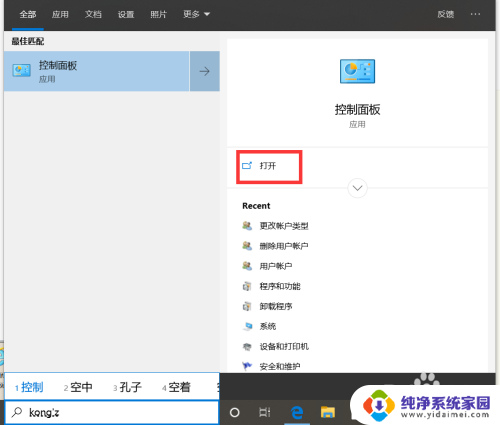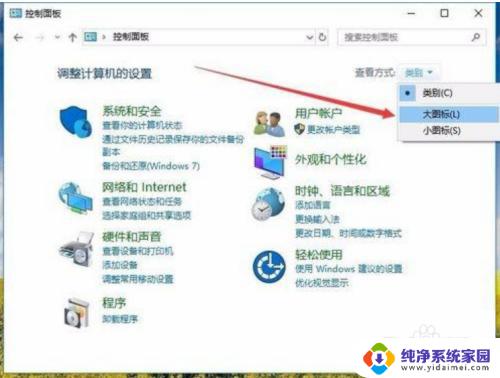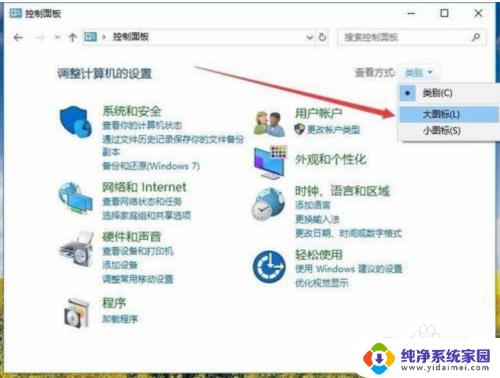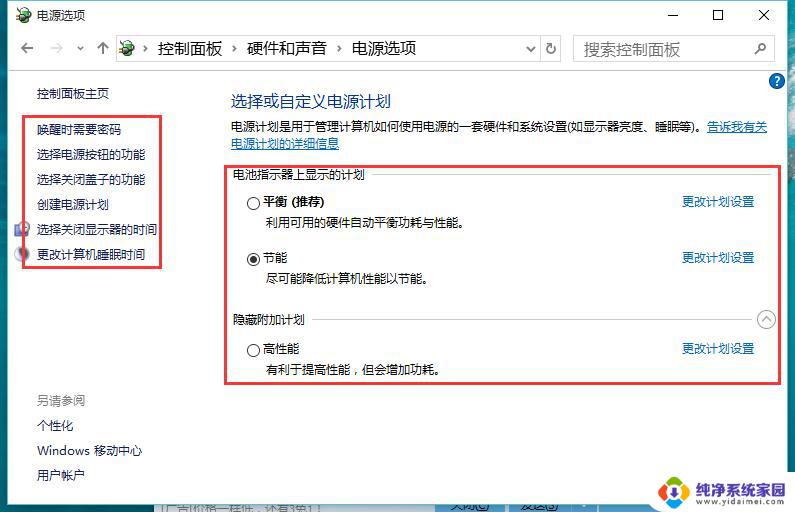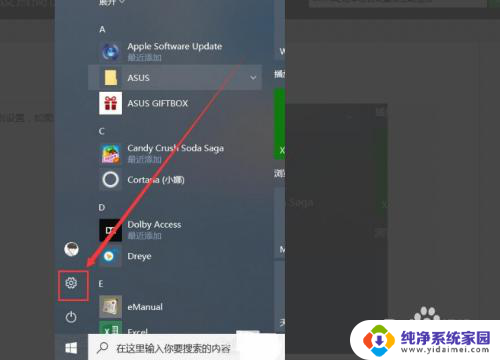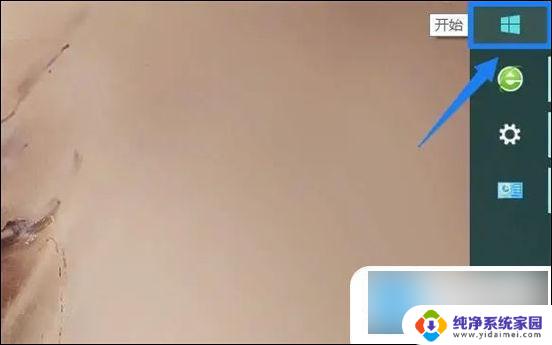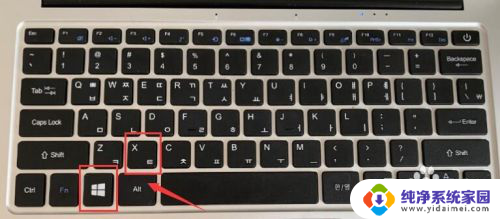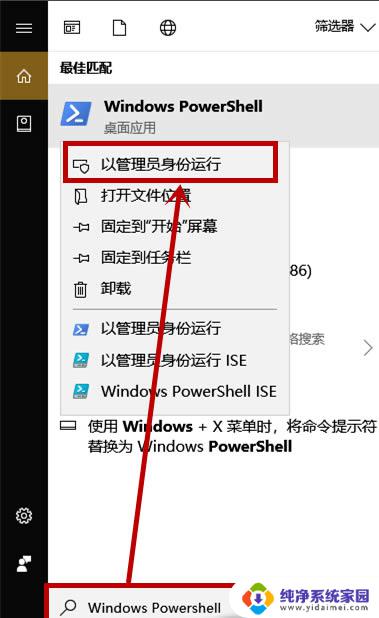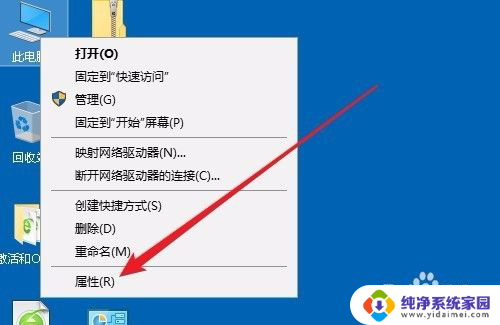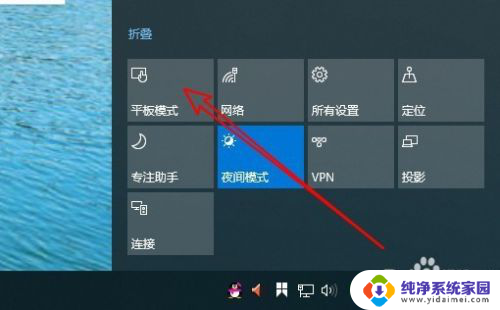windows10电源设置高性能 Win10如何切换电源计划为高性能模式
windows10电源设置高性能,在使用Windows 10操作系统的过程中,我们经常会遇到电脑性能不足的情况,特别是在运行一些高性能软件或游戏时,为了解决这个问题,我们可以通过调整电源设置来提高电脑的性能表现。Windows 10提供了多种电源计划,其中高性能模式是一种可以最大程度发挥电脑性能的选项。本文将介绍如何切换电源计划为高性能模式,来帮助我们获得更好的电脑使用体验。
具体方法:
1.在Windows10控制面板窗口中,点击“查看方式”下拉菜单,在弹出菜单中选择“大图标”菜单项。
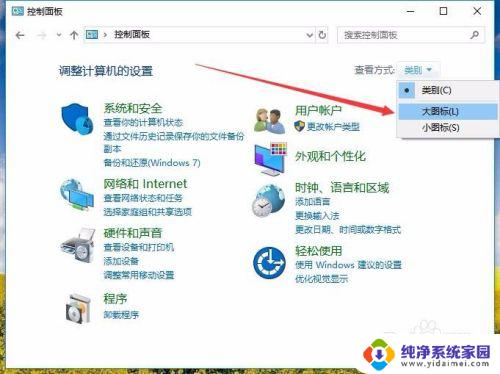
2.在打开的所有控制面板项窗口中,点击“电源选项”图标
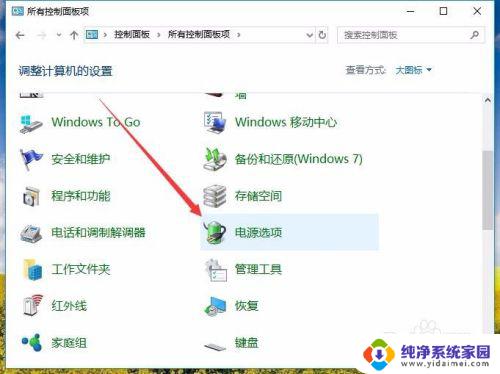
3.可以看到当前电源选项窗口中只有“平衡”模式,而没有高性能模式。
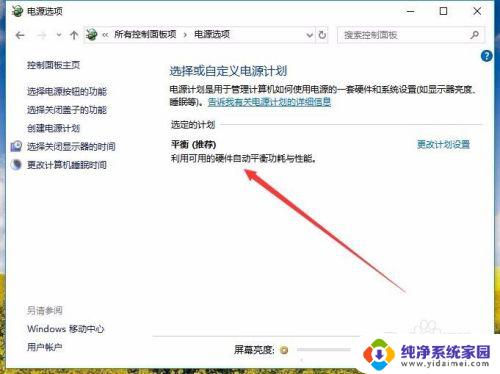
4.这时我们可以点击左侧边栏的“创建电源计划”菜单项。
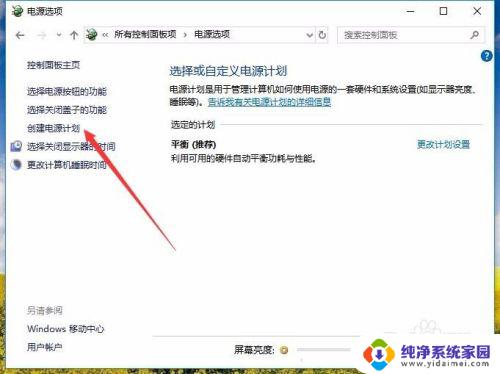
5.在打开的创建电源计划窗口中,选择“高性能”一项。下面的计划名称也可以自己设置一个好记的名称,最后点击下一步按钮。
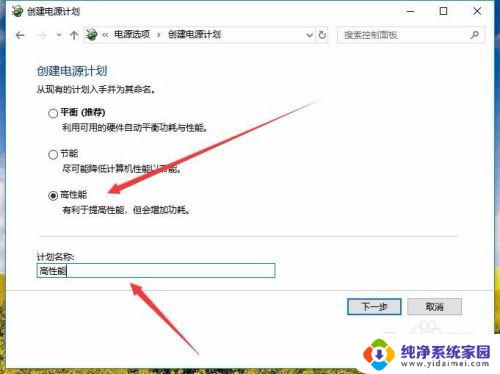
6.最后在打开的窗口中,点击“创建”按钮就可以了。这时回到电源选项窗口中,选择高性能一项即可。
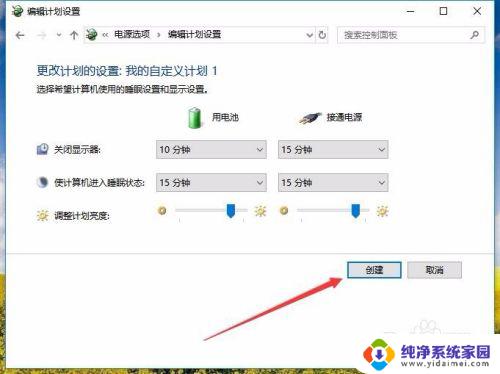
以上即为如何将Windows 10电源设置为高性能的全部内容,如果您遇到了相同的问题,可以参考本文中介绍的步骤来解决,希望这篇文章对您有所帮助。